Sådan udpakkes RAR-filer på pc eller mobil
Miscellanea / / November 28, 2021
Har du downloadet en fil med en RAR-udvidelse og ved ikke, hvordan du får adgang til den? Nå, RAR-filer minder ret meget om de komprimerede ZIP-filer. Disse komprimerede filer fylder mindre, og du kan nemt komprimere flere store filer sammen i form af en RAR-fil. Funktionen til at komprimere store filer til RAR-filer til upload eller download er blevet en almindelig praksis blandt brugere. Nogle brugere kan dog finde det svært at åbne RAR-filerne på deres pc eller mobiltelefoner. For at hjælpe dig har vi derfor en guide til, hvordan du udpakker RAR-filerne på enhver enhed (Windows, Android, macOS, iOS).

Indhold
- Sådan udpakkes RAR-filer på din pc eller mobil
- Sådan åbner du RAR-filer på Windows 10
- 1. WinRAR
- 2. 7-lynlås
- 3. WinZip
- Sådan åbner du RAR-filer på MAC
- Sådan udpakkes RAR-fil på Android-telefon
- 1. RAR
- 2. ZArchiver
- 3. RS filhåndtering
- Sådan udpakkes RAR-filer på iPhone
- 1. iZip
- 2. Pak ud
Sådan udpakkes RAR-filer på din pc eller mobil
Sådan åbner du RAR-filer på Windows 10
Der er flere tredjepartssoftware, som du kan bruge til at udpakke dine RAR-filer på Windows 10 eller andre versioner af Windows OS. Hvis du undrer dig
hvordan man udpakker .RAR-filer gratis, lister vi den gratis software, du kan bruge. Noget af softwaren er dog gratis at bruge, indtil prøveperioden er ovre. Du kan vælge en premium-plan, når den gratis prøveperiode er slut.1. WinRAR
WinRAR er en fantastisk software, der giver dig mulighed for at udpakke RAR-filer. Det kommer dog med en 40 dages gratis prøveperiode. Så du skal muligvis vælge en betalt plan efter 40 dage. At vide hvordan man åbner RAR-filer, kan du følge disse trin:
1. Det første trin er at downloade WinRAR software på dit Windows-system. Til dette skal du først bestemme din Windows-bitversion, om du har 32-bit eller 64-bit.
2. Gå til officiel WinRAR download side og klik på download-sektionen.
3. Her kan du klikke på Download link afhængigt af din Windows-version. Tjek skærmbilledet for reference.

4. Åbn nu downloadsektionen på dit system og installere WinRAR-softwaren.
5. Når du har installeret softwaren på din Windows 10, skal du finde din RAR-fil på dit system.
6. Dobbeltklik på din RAR fil, og du vil se et promptmeddelelsesvindue, der siger 'hvordan vil du åbne denne fil,' på din skærm, vil du se WinRAR-softwareindstillingen. Klik på den.
7. Din RAR-filen åbnes automatisk med WinRAR.
8. Vælg nu den mappe, du vil åbne. Klik på Folder og vælg Udtræk til mulighed fra panelet øverst.
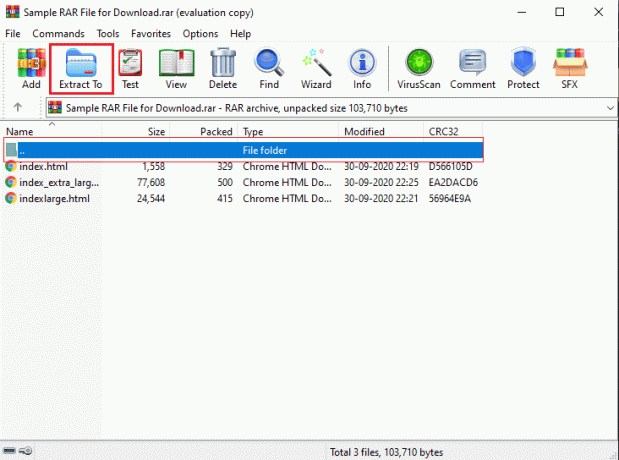
9. Et pop op-vindue åbnes på din skærm. Her kan du vælge den destination, hvor du vil udpakke din RAR-fil. Klik for eksempel på skrivebordet fra højre side af vinduet.
10. Klik endelig videre Okay, og WinRAR vil automatisk begynde at udpakke din RAR-fil til din valgte destination.
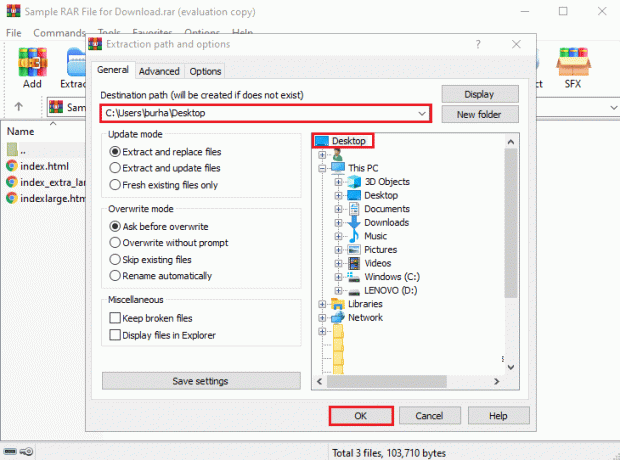
Det er det; du kan nemt udtrække alle dine RAR-filer på din Windows 10 eller andre versioner ved hjælp af WinRAR-softwaren.
2. 7-lynlås
Et andet alternativ til at udpakke zip-filer er 7-zip-softwaren. Nu har det aldrig været nemmere at udpakke filer gratis med dette værktøj. Mange Windows-brugere foretrækker dette værktøj til at udpakke deres RAR-filer. Hvis du undrer dig over, hvordan du udpakker .RAR-filer gratis, så er 7-zip den bedste mulighed. Du kan følge disse trin for at bruge dette værktøj til at udpakke RAR-filer:
1. Hent 7-lynlås på dit system. Du skal downloade softwaren i henhold til din Windows-version. For eksempel, hvis du har 64-bit, skal du klikke på download-linket ved siden af 64-bit. Tjek skærmbilledet for reference.

2. Efter download skal du åbne den eksekverbare fil og Installer det på dit system ved hjælp af instruktionerne på skærmen.
3. Find nu RAR-mappen på din pc og dobbeltklik på den.
4. Et vindue vil poppe op, hvor du kan vælg 7-Zip for at åbne din RAR-mappe.
5. Klik på Udtræk fanen fra toppen.
6. Til sidst skal du vælge den placering, hvor du vil udpakke din RAR-fil.
Læs også:Sådan åbner du RAR-filer i Windows 10
3. WinZip
En anden mulighed for dig er WinZip, som er et alternativ til WinRAR. Du kan downloade prøveversionen af WinZip, men det er et betalt værktøj. Men når din prøveperiode er overstået, vil værktøjet låse dig ude af programmet. Følg disse trin, hvis du ikke ved det hvordan man åbner RAR-filer på Windows 10.
1. Download og installer prøveversionen af WinZip værktøj på din Windows 10. Du kan også tjekke den betalte version.

2. Når du har installeret værktøjet, skal du finde din RAR-fil og dobbeltklikke på filen.
3. Flyt markøren for at åbne med og vælg WinZip-værktøjet fra rullemenuen.
4. Endelig kan du i appen nemt vælge en ekstraktionsmulighed.
Læs også:7-Zip vs WinZip vs WinRAR (Bedste filkomprimeringsværktøj)
Sådan åbner du RAR-filer på MAC
Hvis du vil udpakke RAR-filer på MAC, kan du bruge tredjepartsapps eller bruge det indbyggede arkivværktøjsprogram, der giver dig mulighed for at udpakke din RAR-fil. Der er dog en anden løsning, hvis du ikke vil bruge det indbyggede arkivværktøjsprogram. For at åbne RAR-filer på MAC, skal du download Unarchiver-appen fra App Store, og det er helt gratis at bruge.

1. Gå til din app-butik på din MAC, og brug søgelinjen til at finde "The Unarchiver"-appen fra MacPaw Inc.
2. Klik på Installere under ansøgningen.
3. Når du har installeret appen, skal du åbne den og sikre dig, at du klikker på afkrydsningsfeltet ud for RAR-arkivet under sektionen arkivformater.
4. Find nu din RAR-fil ved at åbne finderen på din MAC.
5. Vælg din RAR fil og klik på Fanebladet Fil fra toppen.
6. Klik på Åben med og vælg unarchiver app fra rullemenuen.
7. Din RAR-fil åbnes automatisk med unarchiver-appen.
8. Vælg den destination, hvor du vil udpakke din RAR-fil, ved at klikke på mappen til venstre på din vinduesskærm.
9. Klik til sidst på Uddrag knappen nederst på skærmen for at udpakke RAR-filen til en tilgængelig mappe.
Sådan udpakkes RAR-fil på Android-telefon
Du vil måske downloade en vigtig RAR-fil på din Android-telefon, og da du ikke kan bære din bærbare computer eller dit skrivebord overalt, hvor du går. Vi lister Android-apps, som du kan bruge til at udtrække RAR-filer på din Android-telefon. Disse apps er tilgængelige i Google Play Butik og er gratis at bruge.
1. RAR
RAR er en alt-i-én løsning til at komprimere filer, udpakke og endda bruge dem som en filstifinder på din enhed. Vi anbefaler stærkt RAR-appen, da den tilbyder en nem måde at udpakke dine RAR-filer. Alt du skal gøre er at gå til Google Play Butik på din Android-enhed og søge RAR i søgefeltet. Åbn appen og klik på Installer. Når du har installeret appen, skal du starte den og finde RAR-filen for at pakke den ud.
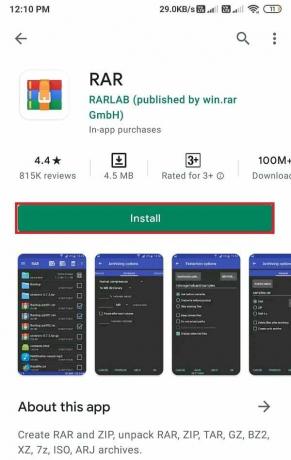
2. ZArchiver
En anden app på vores liste er ZArchiver, med mere end 100 millioner downloads. Denne app har en ret ligetil brugergrænseflade. Hvis du undrer dig over, hvordan du åbner RAR-filer gratis på din Android-telefon, så er ZArchiver en nem og gratis at bruge app. Installere ZArchiver fra Google Play Butik og åbn den. Åbn nu din RAR-fil i appen, og vælg den placering, du vil pakke den ud.
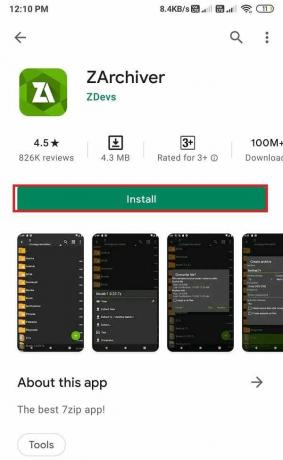
3. RS filhåndtering
Den sidste mulighed, du kan gå med, er RS filhåndtering, en filhåndteringsapp med arkivfunktionen. Hvis du leder efter en app, der tilbyder mere end filudtrækning og komprimering af funktioner, er RS's filhåndtering det bedste valg for dig. Installer RS filhåndtering fra Google Play Butik og åbn den. Find RAR-filen i RS File Manager-appen og klik på Arkiv fil for at udpakke filen til din valgte placering.
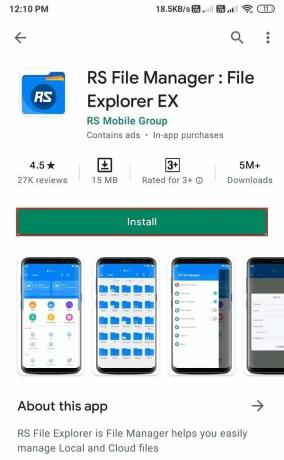
Sådan udpakkes RAR-filer på iPhone
iOS-operativsystemet leveres med en indbygget arkiver. Den indbyggede arkivering på iPhone understøtter dog kun ZIP-filer. For at åbne RAR-filer skal du installere tredjepartsapps på din enhed. Vi viser de apps, du kan bruge til at åbne RAR-filer på din iPhone:
1. iZip

iZip er en fantastisk app til at udpakke alle dine RAR-, ZIP-, 7-Zip-filer, og det også gratis. Hvis du vil udpakke RAR-filer på din iPhone, kan du følge disse trin:
1. Åbn App Store og installer iZip app på din enhed.
2. Start appen og klik på Dokumentbrowser.
3. Find din RAR-fil i appen, og tryk på den.
4. Når du ser en promptmeddelelse om at åbne filen, skal du klikke på JA.
5. Når du får pop op-meddelelsen om at udpakke alle filer, skal du klikke på Okay.
6. Endelig vil appen udpakke din RAR-fil til filmapperne i iZip app.
2. Pak ud
En anden mulighed for alle iPhone-brugere er Unzip-appen, der er gratis at bruge og er tilgængelig i App Store. Følg disse trin for at bruge Unzip-appen til at udpakke din RAR-fil:
1. Gå til din App Store og installer Pak ud på din enhed.
2. Nu, find RAR-filen på din enhed, og åbn den med Unzip-appen.
3. Når du ser meddelelsen om at udpakke alle filer, skal du klikke på Okay.
4. Til sidst skal du trykke på den udpakkede mappe i bunden for at åbne den ukomprimerede fil.
Ofte stillede spørgsmål (ofte stillede spørgsmål)
Q1. Hvordan åbner jeg en RAR-fil uden WinZip?
Hvis du ikke ønsker at bruge WinZip til at udpakke din RAR-fil, kan du bruge andre tredjepartsværktøjer såsom WinRAR eller 7-Zip til at åbne din RAR-fil. Du kan følge vores guide og vælge det rigtige værktøj til at udpakke dine RAR-filer.
Q2. Hvordan kan jeg udpakke RAR-filer hurtigere?
Udtrækningshastigheden af din RAR-fil vil afhænge af filstørrelsen, din processor og din harddisk. For at udpakke RAR-filer kan du bruge tredjepartsværktøjer som WinRAR, WinZip eller 7-Zip til Windows-brugere, og du kan bruge Unarchiver-appen, der er tilgængelig i App Store på MAC.
Q3. Hvordan åbner jeg RAR-filer gratis?
For at åbne RAR-filer gratis, kan du bruge 7-Zip, open source-software, og der er ingen skjulte gebyrer. Anden software som WinRAR og WinZip har en gratis prøveperiode, som du kan vælge. Men efter at prøveperioden er overstået, bliver du nødt til at vælge en betalt plan.
Q4. Kan Windows 10 udpakke RAR-filer?
Du kan nemt udpakke RAR-filer på Windows 10 ved at bruge tredjepartssoftware og værktøjer. Windows 10 kommer ikke med en indbygget arkiver til at udpakke RAR-filformatet.
Q5. Hvilket program åbner RAR filer?
De programmer, der kan åbne RAR-filer på din Android-telefon, er RAR, ZArchiver og RS File Manager. Hvis du er en iOS-enhedsbruger, kan du bruge iZip- og Unzip-apps. Men hvis du vil åbne RAR-filer på Windows 10, kan du bruge WinRAR, WinZip eller 7-Zip.
Anbefalede:
- Sådan åbner du RAR-filer i Windows 10
- Zip eller Unzip filer og mapper i Windows 10
- Sådan løses Fitbit Ikke-synkroniseringsproblem
- Sådan blokerer du ethvert websted på din computer, telefon eller netværk
Vi håber, at denne guide var nyttig, og at du var i stand til det udpak RAR-filer på din pc eller mobil. Hvis du stadig har spørgsmål vedrørende denne artikel, er du velkommen til at stille dem i kommentarfeltet.


